[视频]pr 2018 怎样手动输入调节视频转场时间长短?
关于指南者pr 2018 怎样手动输入调节视频转场时间长短?,期待您的经验分享,你无异于雪中送炭,让我感激涕零
!
更新:2024-03-11 12:31:20优选经验
来自证券之星http://www.stockstar.com/的优秀用户哲学怪人,于2018-10-06在生活百科知识平台总结分享了一篇关于“pr 2018 怎样手动输入调节视频转场时间长短?玄界之门”的经验,非常感谢哲学怪人的辛苦付出,他总结的解决技巧方法及常用办法如下:
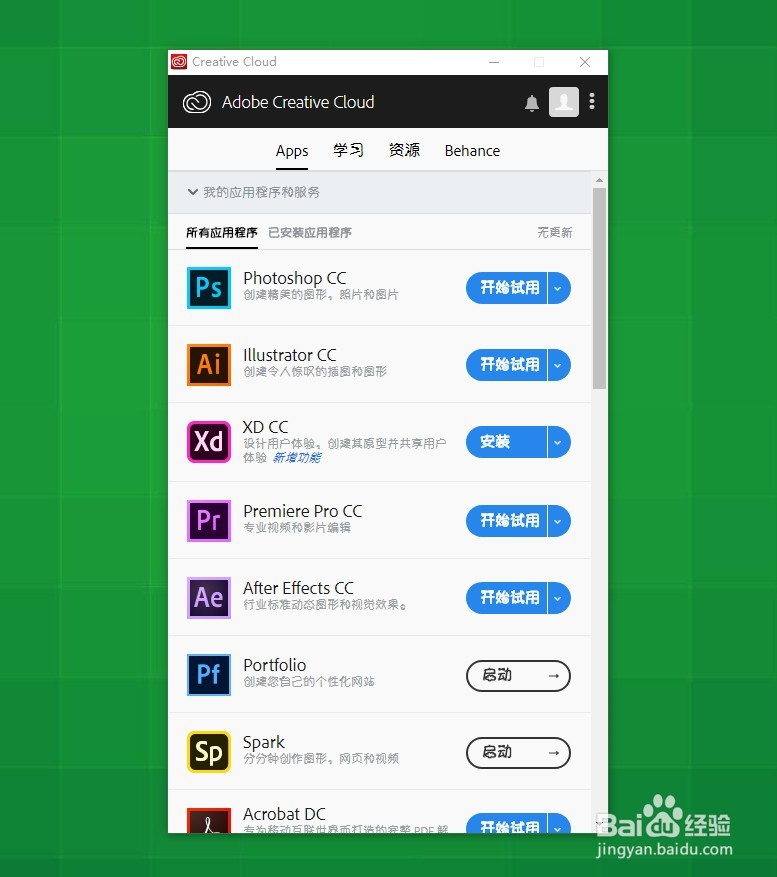 [图]2/6
[图]2/6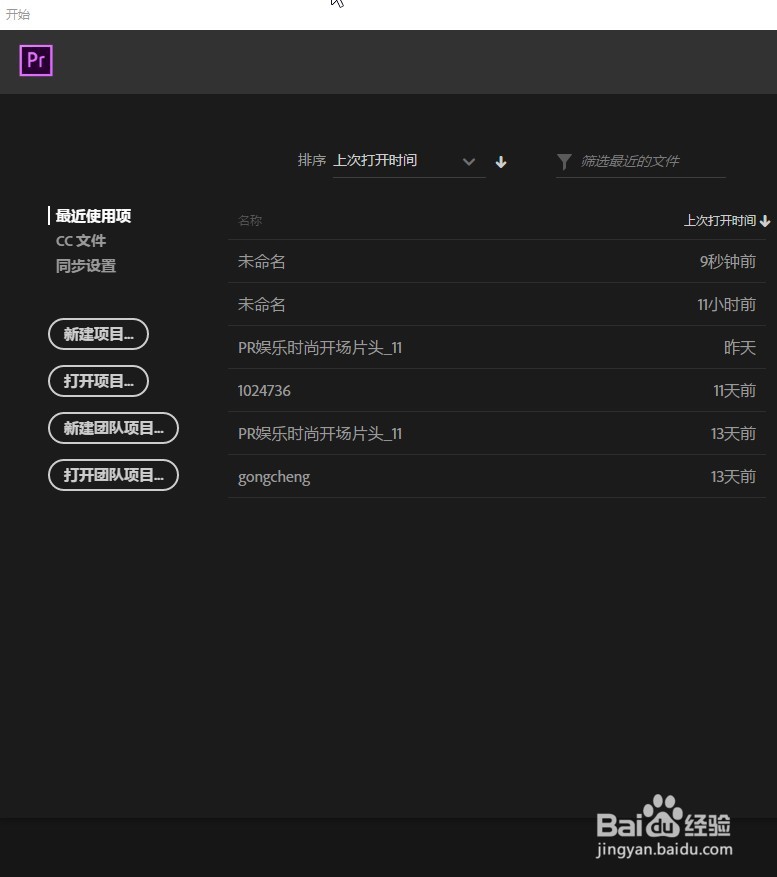 [图]3/6
[图]3/6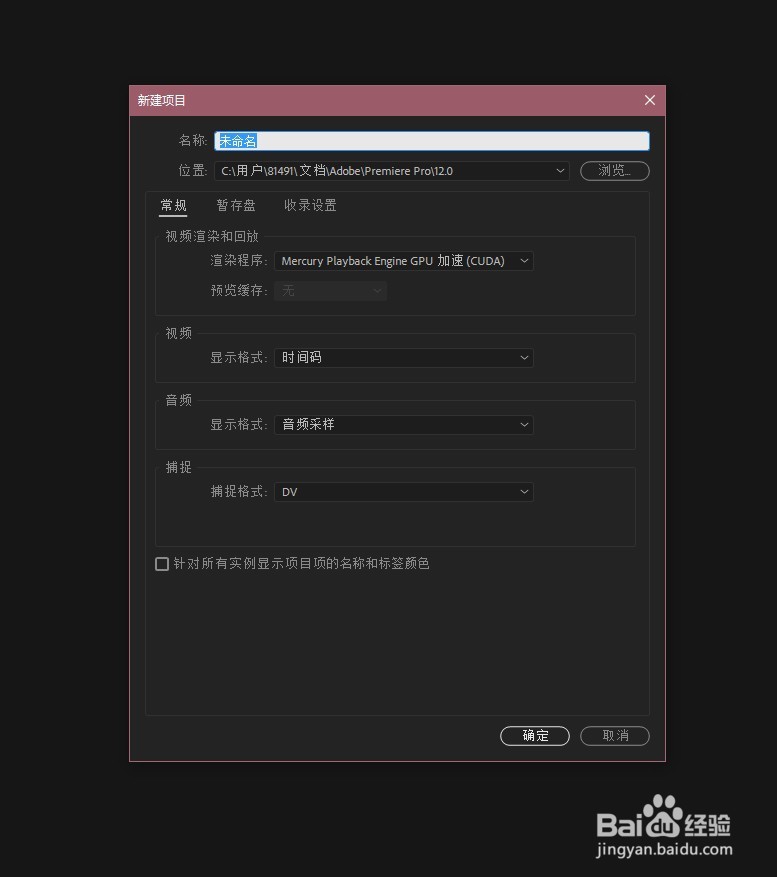 [图]4/6
[图]4/6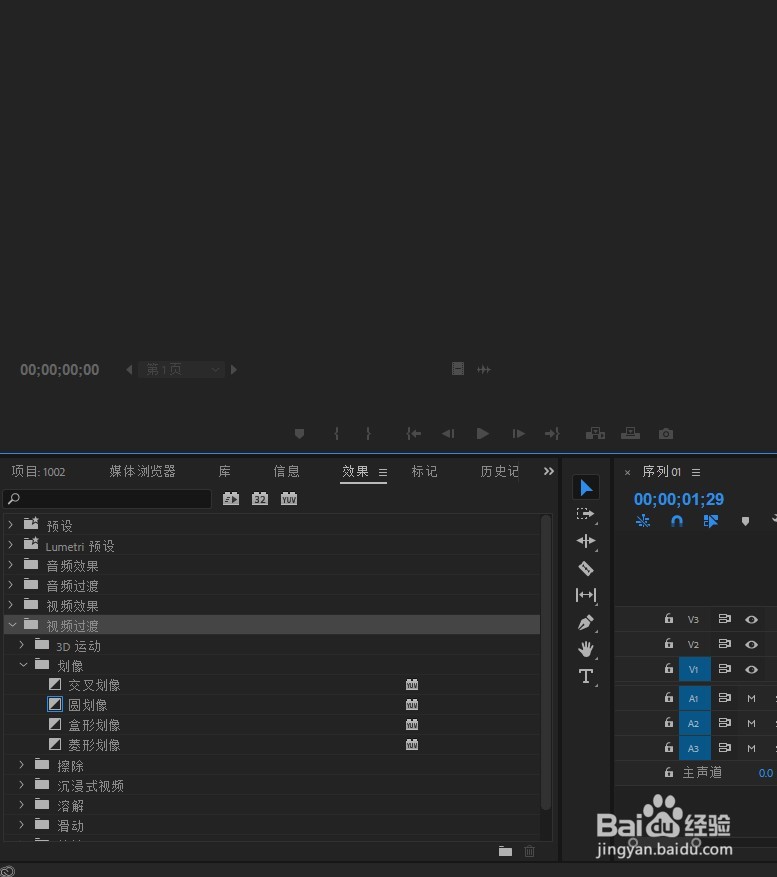 [图]5/6
[图]5/6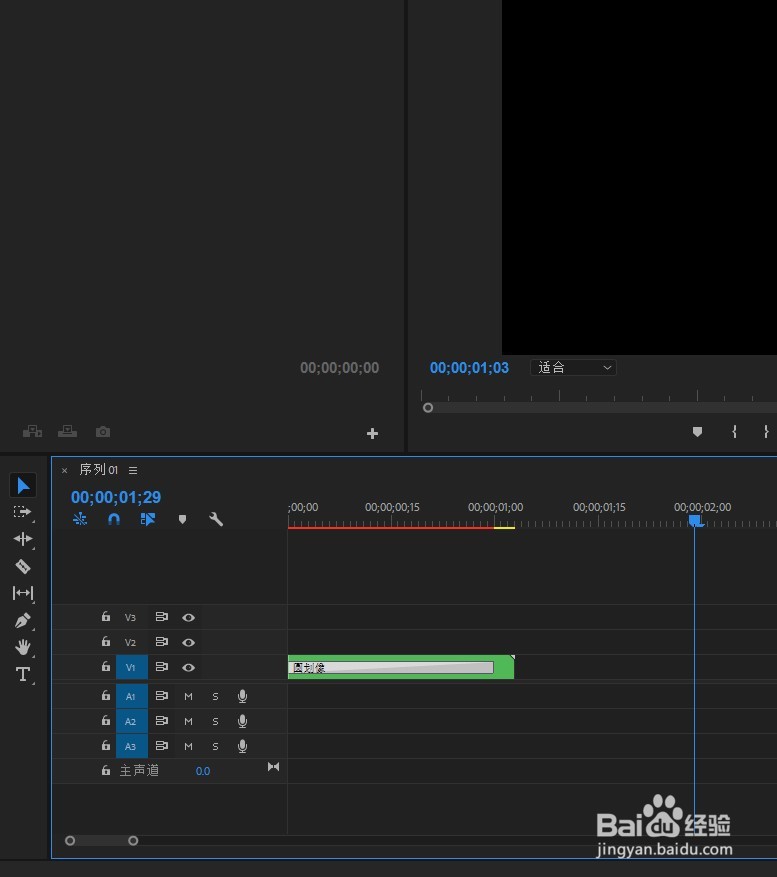 [图]6/6
[图]6/6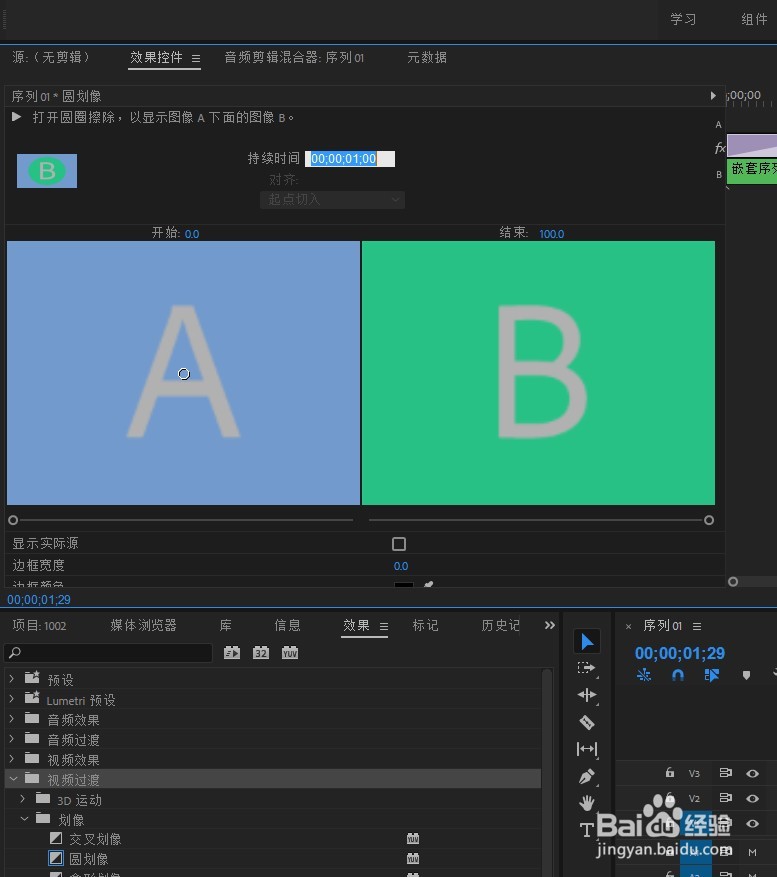 [图]
[图]
在我们的日常生活当中,我们经常会遇到一些小问题,这个问题看起来并不重要,但是我们没有掌握其中技巧的话,总会花费我们过多的时间,下面就详细的告诉小伙伴们,pr 2018 怎样手动输入调节视频转场时间长短?
工具/原料
Premiere Pro CC 2018电脑方法/步骤
1/6分步阅读首先打开Adobe Creative Cloud,在列表中找到 Adobe Premiere Pro CC 2018,点击打开
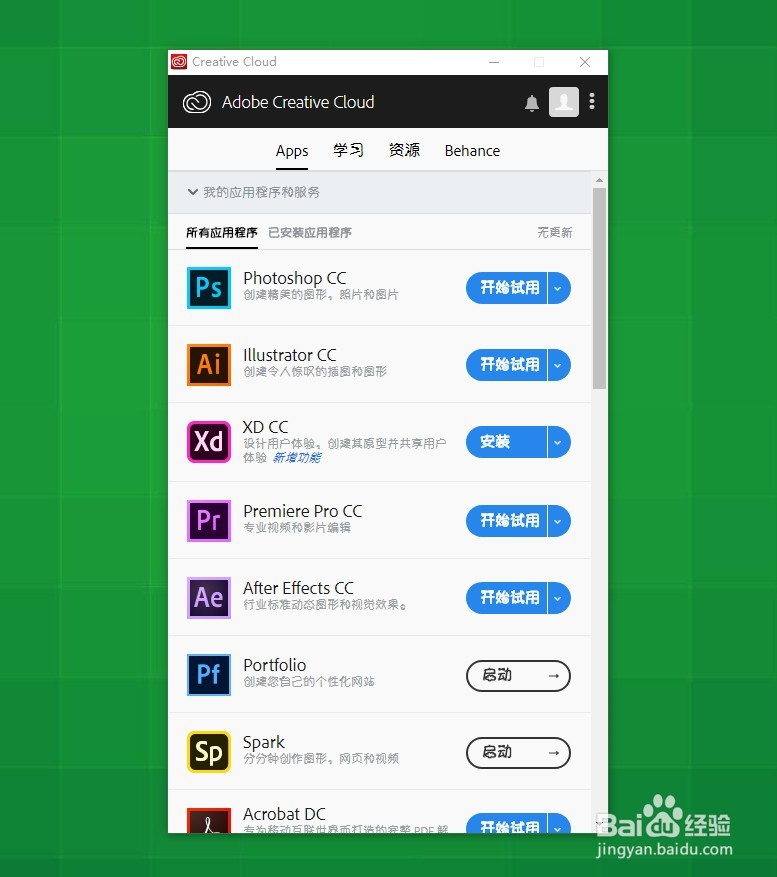 [图]2/6
[图]2/6打开 Adobe Premiere Pro CC 2018之后,点击页面左侧列表中新建项目
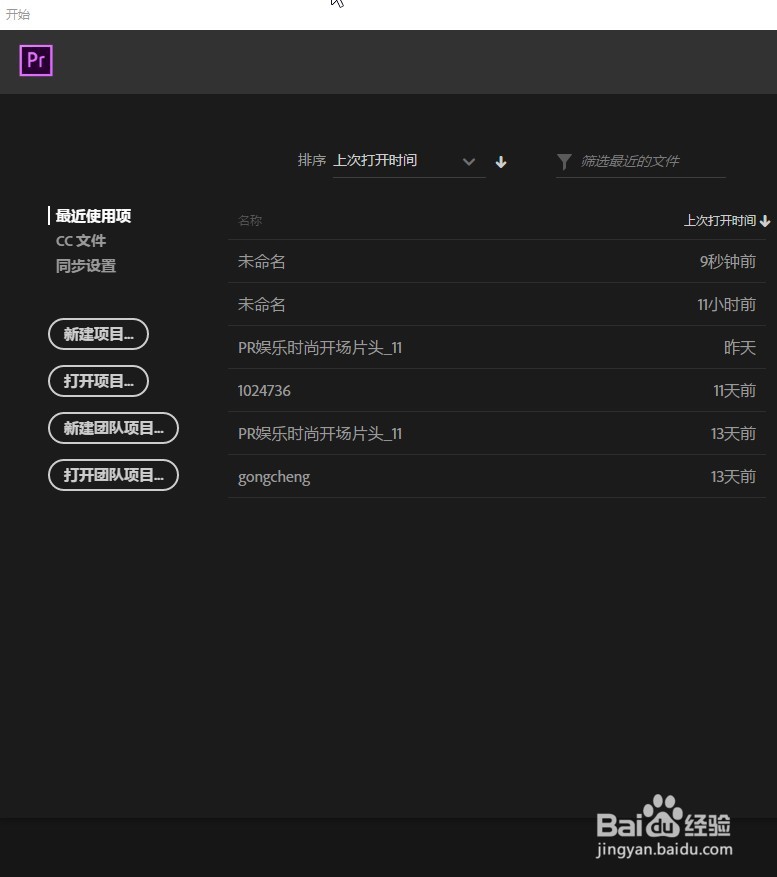 [图]3/6
[图]3/6为我们的新的项目起一个名称,选择项目的保存位置,还可以进行一些其他的设置,然后点击确定
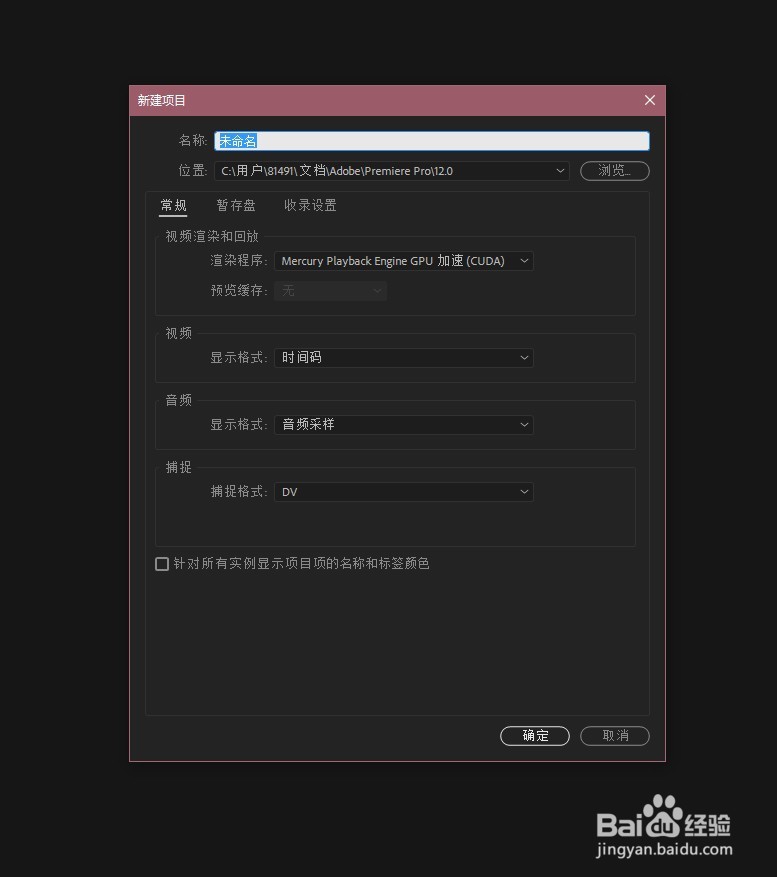 [图]4/6
[图]4/6在左下角的效果面板中,找到视频过渡,相公拖动到右侧的时间轴上面
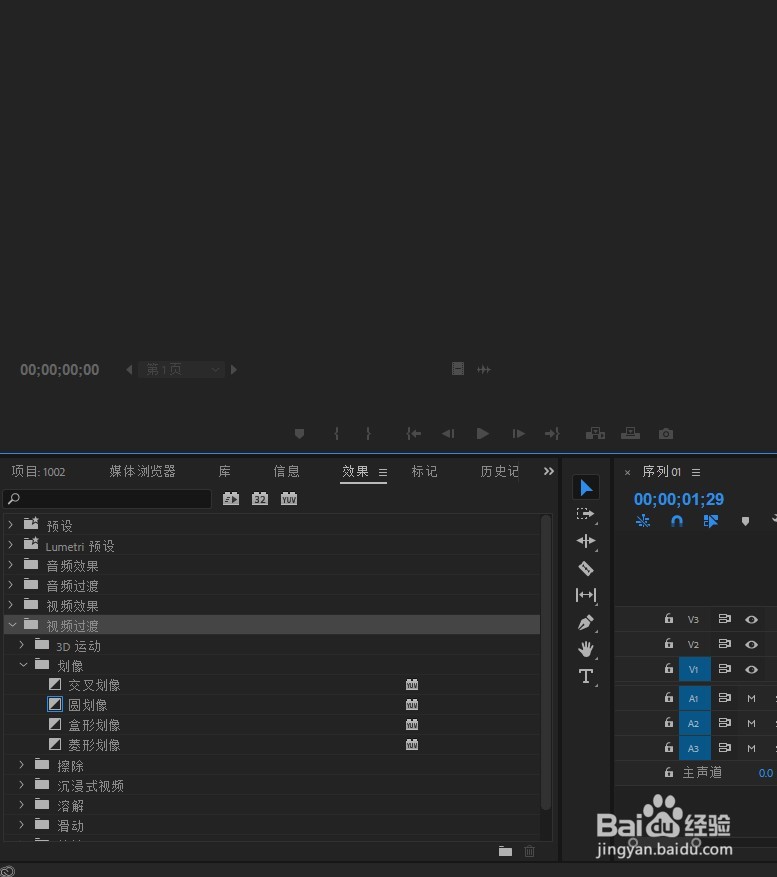 [图]5/6
[图]5/6在时间轴的视频的画面,点击选中视频过渡效果
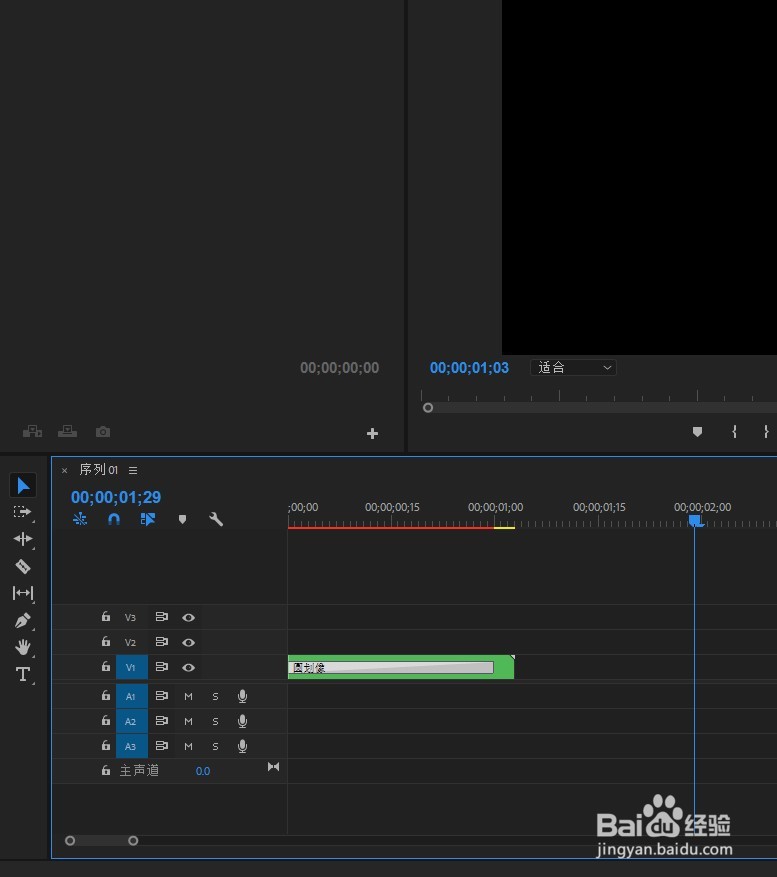 [图]6/6
[图]6/6在页面左上角的效果控件中,我们可以在持续时间中输入时间来调节转场效果的持续时间
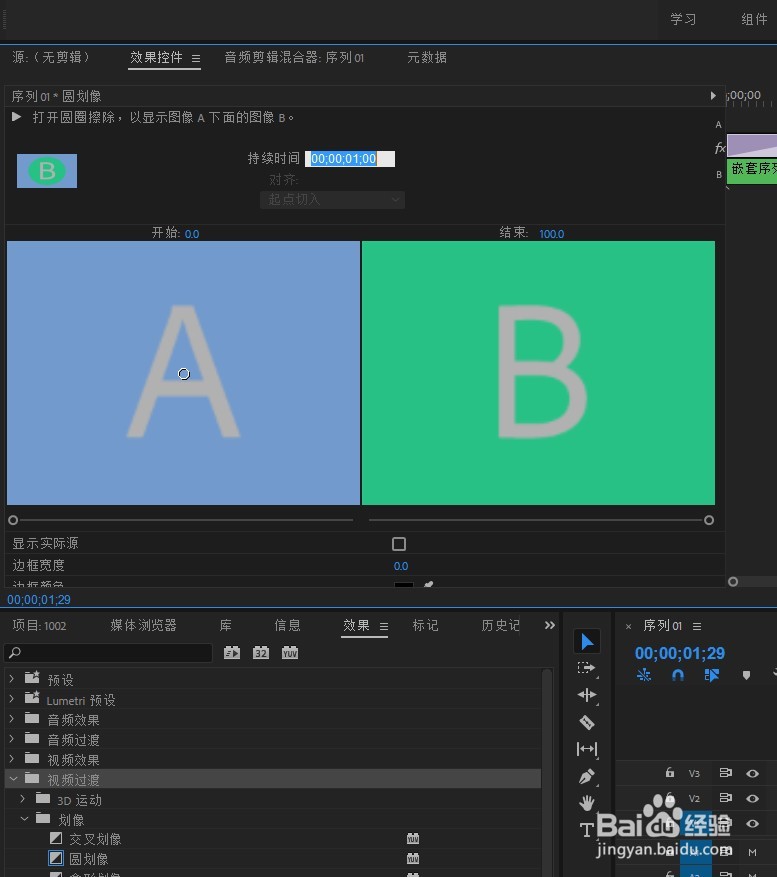 [图]
[图]美食/营养经验推荐
- Q[视频]听说数据统计表格怎么做
- Q为何怎么做肉末蒸蛋?
- Q有什么如何制作酸辣可口的油焖青椒
- Q问大家海带香菇汤
- Q在哪里海带冬瓜汤
- Q有多少海带炒菠菜
- Q回答下玫瑰露豉油鸡的做法
- Q谁有海带炒黄豆芽
- Q怎么走海带炖粉条
- Q怎么走懒人全麦无糖饼干的做法
- Q怎么让辣白菜的做法
- Q应该番茄虾滑豆腐羹的做法
- Q什么情况奶酪棒的做法
- Q热点江湖回锅肉见江湖的做法
- Q求解答香辣鸡胗的做法
- Q原创椒盐小花卷的做法
- Q那里番茄虾滑豆腐羹的做法
- Q热点家庭自制鸡肉肠的做法
- Q请告诉下不用油炸的椒盐巴沙鱼的做法
- Q精选毛线球蜜豆包的做法
- Q隐秘的怪谈第四章攻略
- Q文明与征服经验获得途径有哪些
- Q[视频]word文档字体背景有颜色怎么去除
- Q[视频]微信接龙错了怎样修改
已有 82934 位经验达人注册
已帮助 247787 人解决了问题


